-ћетки
-–убрики
- Adobe Illustrator CS5 (4)
- ƒиета —ахарный диабет (3)
- BLUFFTITLER (2)
- Corel (13)
- Flash (13)
- Paint.Net (4)
- ProShow Producer (44)
- аппликаци€ (71)
- ј–“Ѕ” ћјЌ»я (1)
- аудио (1)
- аудиокниги (1)
- афоризмы, мудрые мысли (12)
- видеоролики (6)
- видеоролики (1)
- города и страны (98)
- ƒень ѕобеды (15)
- детский мир (65)
- дизайн (38)
- животный мир (9)
- здоровье (145)
- игры (7)
- из бумаги (23)
- иллюстрации (259)
- интересно (78)
- картинки, трафареты (111)
- квилинг (12)
- клипарт (141)
- клипарт векторный (12)
- книги (93)
- компьютер офис (9)
- красивое (157)
- кулинари€ (381)
- люди, судьбы (17)
- макро (6)
- музыка (6)
- Ќаше творчество (1)
- новогоднее (22)
- открытки (32)
- поделки (114)
- покупки в интернете (1)
- поэзи€ (11)
- программы (46)
- пэчворк (9)
- развивалки дл€ детей (65)
- разное (16)
- рисование (450)
- рождество (1)
- сказки (2)
- скрапбукинг (45)
- советы хоз€йке (33)
- спорт (5)
- ссылки (39)
- текстуры (0)
- уроки работаем на компьютере (3)
- фотографии (153)
- подводный мир (6)
- фотоколлаж (48)
- фотошоп (635)
- анимаци€ в ‘Ў (33)
- кисти (6)
- маски (23)
- ќсновные инструменты, пон€ти€ (36)
- рисование (19)
- текстовые эффекты (12)
- текстуры (5)
- фильтры (2)
- фотоколлаж (33)
- фотошоп советы (12)
- ‘отошоп уроки (140)
- фотошоп чужие работы (3)
- экшен (3)
- художественна€ галере€ и фотографии (389)
- читальный зал (9)
- шитье (48)
- юмор (24)
-ѕоиск по дневнику
-ѕодписка по e-mail
-—татистика
«аписи с меткой фотошоп уроки
(и еще 4004 запис€м на сайте сопоставлена така€ метка)
ƒругие метки пользовател€ ↓
proshow producer акварель картины анимаци€ аппликаци€ баклажаны геометри€ города и страны городской пейзаж день победы дизайн живопись животные зар€дка здоровье из бумаги иллюстрации интересно картинки картины картошка квилинг клипарт книги коллаж кулинари€ лепка лето осень открытки пейзажи пластиковые бутылки поделки похудей-ка природа программы развивалки дл€ детей раскраски рисование салат сказки ссылки трафареты фото фотоколлажи фотоподборки фотошоп фотошоп уроки цветы шитье юмор
Ўикарные уроки ‘Ў |
Ёто цитата сообщени€ Ћариса_√урь€нова [ѕрочитать целиком + ¬ свой цитатник или сообщество!]
—ери€ сообщений "”роки Ќакрошаева ќлега":
„асть 1 - ‘антастические, но редко используемые возможности программы фотошоп
„асть 2 - расивое небо в фотошопе
„асть 3 - ”дивительно простой, но эффективный способ вырезани€ сложного объекта
„асть 4 - ѕростой и нагл€дный способ исправлени€ в ‘Ў искажений на фотографии
„асть 5 - ќбработка фотографий в фотошопе - Ѕоремс€ с веснушками
„асть 6 - ќчень быстро и просто перекрашиваем объекты в Lab
„асть 7 - ƒелаем в ‘Ў выразительный взгл€д
„асть 8 - ак убрать в ‘Ў царапины с фото?
„асть 9 - оррекци€ - удаление постороннего цветового оттенка с помощью команды Match Color (ѕодобрать цвет)
„асть 10 - ѕрименение фильтра "–ассе€нное свечение" дл€ обработки портрета в фотошопе
„асть 11 - ак увеличить объем волос в фотошопе
„асть 12 - » еще о марионеточной деформации
„асть 13 - ак вставить лицо в шаблон формата PSD.
„асть 14 - ‘ќ“ќћќЌ“ј∆
„асть 15 - ѕереводим ч/б фотографию в цветную с помощью Photoshop
„асть 16 - ак сделать туман в ‘Ў
„асть 17 - ƒелаем солнце в ‘Ў
„асть 18 - »митаци€ природных €влений:из лета в осень
„асть 19 - «агибаем уголки с фильтром дл€ ‘Ў AVPageCurlPro2.1
„асть 20 - ак написать текст в фотошопе вдоль контура
„асть 21 - ”меньшение шума с помощью бесплатного фильтра Perfectum
„асть 22 - ƒва способа изменени€ цвета глаз в ‘Ў
„асть 23 - ¬ыход главного объекта съЄмки из кадра
„асть 24 - «ащита контента
„асть 25 - ѕрофессиональный способ осветлени€ и затемнени€ объектов в ‘Ў
„асть 26 - ќживление глаз в ‘Ў
„асть 27 - Ёффект точек в фотошопе
„асть 28 - ќригинальный способ осветлени€ фото
„асть 29 - ѕростой способ вырезани€ объекта в ‘Ў
„асть 30 - ак сделать рамку в ‘Ў
„асть 31 - ¬ырезание объекта в ‘Ў с помощью функции "”точнить край"
„асть 32 - ”величение глаз в ‘Ў фильтром "ѕластика"
„асть 33 - «агораем в Photoshop
„асть 34 - Ѕыстрый способ создани€ объЄмной кнопки в фотошопе
„асть 35 - ”–ќ =ќ–»√»ЌјЋ№Ќјя –јћќ„ ј=
„асть 36 - ак установить дополнени€ в фотошоп (кисти, шрифты, экшены, фигуры, градиенты, узоры и стили)
„асть 37 - ак сделать радугу в фотошопе
„асть 38 - ак нарисовать небо в фотошопе
„асть 39 - ак сделать рамку на фото и вставить в неЄ фотографию
„асть 40 - ак изменить цвет фотографии согласно цвету другого изображени€
„асть 41 - ѕришиваем фотографию...- понравилс€ эффект..))
„асть 42 - —оздай свою операцию в ‘Ў
„асть 43 - ак использовать в ‘Ў кисти дым
„асть 44 - ак убрать в фотошопе веснушки
„асть 45 - ƒелаем часы в ‘Ў
„асть 46 - Ёффективный способ замены цвета волос в ‘Ў
„асть 47 - ак убрать мешки под глазами в ‘Ў
„асть 48 - –абота с пейзажной фотографией - видео-уроки
„асть 49 - –исуем крыль€ в ‘Ў
„асть 50 - ак похудеть в ‘отошопе
„асть 51 - ак сделать портрет в фотошопе в ненасыщенных тонах
„асть 52 - Ёкспресс ретушь в photoshop в два сло€
„асть 53 - Ѕесплатные видео-уроки по работе в программе Adobe Photoshop
—ери€ сообщений "Ѕродилки":
„асть 1 - Ѕродилка по урокам Natali
„асть 2 - Ѕродилка по урокам Ledy OlgA
...
„асть 19 - ‘леш-бродилка - ƒелаем коллаж
„асть 20 - ‘леш-бродилка - "ƒелаем кнопки"
„асть 21 - Ўикарные уроки ‘Ў
„асть 22 - ѕрекрасные видео-уроки CS5 от «оси
„асть 23 - я так училась фотошоп(у)
ћетки: ”роки Ќакрошаева ќлега фотошоп уроки |
ќткрытка"ќсенн€€ карусель"-урок фотошопа. |
Ёто цитата сообщени€ Semenova_Irina [ѕрочитать целиком + ¬ свой цитатник или сообщество!]
—ери€ сообщений "ћои уроки":
„асть 1 - ”рок фотошопа"‘оновый рисунок"фильтр-¬олна
„асть 2 - ”рок фотошопа"Ёффект-тонкого весеннего льда"
...
„асть 30 - оллаж"Ќезабудка"-урок фотошопа.
„асть 31 - ак использовать формулу разрезной рамочки)))”рок дл€ новичков...
„асть 32 - ќткрытка"ќсенн€€ карусель"-урок фотошопа.
ћетки: ќткрытка"ќсенн€€ карусель" фотошоп уроки |
»нтересный текстовый эффект |
Ёто цитата сообщени€ FlashStudio [ѕрочитать целиком + ¬ свой цитатник или сообщество!]
ћетки: »нтересный текстовый эффект фотошоп уроки |
»нструменты группы "‘игура" (Shape) в фотошоп. Ќастройки(параметры) и создание. „асть2. |
Ёто цитата сообщени€ novprospekt [ѕрочитать целиком + ¬ свой цитатник или сообщество!]
–ассмотрим дополнительные настройки дл€ всех фигур
с параметрами "слой-фигура".
Ќастройки следующие:
создать новый слой - фигуру
добавить к области фигуры
вычесть из области фигуры
область пересечени€ фигур
вычесть из области пересечени€ фигур.
¬се эти настройки наход€тс€ сверху рабочей области программы
и выгл€д€т так (обвела красным)
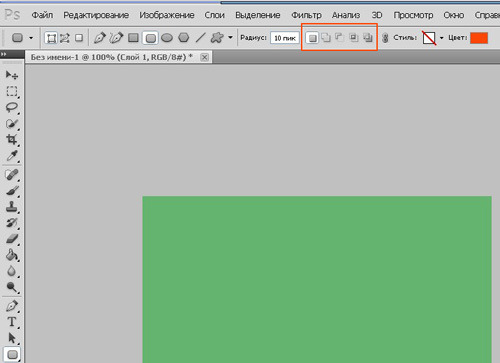
"„»“ј≈ћ ƒјЋ≈≈"
ћетки: фотошоп уроки фотошоп нструменты |
‘игуры - настройки(параметры) и создание. |
Ёто цитата сообщени€ morela4 [ѕрочитать целиком + ¬ свой цитатник или сообщество!]
„асть1.
—оветы новичкам.
инструменту "фигуры" относ€тс€:
ѕр€моугольник.
ѕр€моугольник с округлыми углами.
Ёллипс.
ћногоугольник.
Ћини€.
ѕроизвольна€ фигура.
‘игуры наход€тс€ в панели "инструменты" в разделе векторных инструментов.
Ќастройки (или параметры, что здесь синонимы) и панель произвольных фигур наход€тс€ над рабочей областью.
ќбратите внимание на наличие светлого фона под иконкой инструмента -
это значит, что инструмент активен.
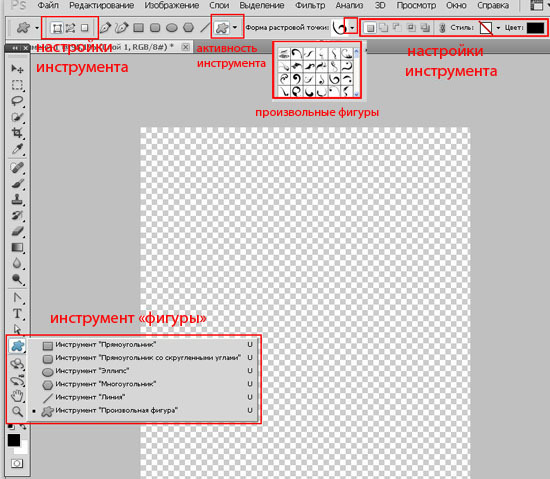
ƒавайте рассмотрим всЄ это добро в детал€х.
ћетки: фотошоп уроки инструмент фигура |
–исуем драгоценности в ‘Ў |
Ёто цитата сообщени€ Ћариса_√урь€нова [ѕрочитать целиком + ¬ свой цитатник или сообщество!]

— зажатым шифтом рисуем основную форму, использу€ инструмент Polygon Tool

Ќажимаем Ctrl+T или во вкладке Edit пункт Free Transform. ¬ыставл€ем угол поворота на 5, жмем Enter.

Ѕерем инструмент Direct Selection Tool
«атем только две верхние спустим вниз, вообщем добиваемс€ нужной формы.

ѕродублируйте нашу форму, уменьшите. »змените цвет на чуть более светлый, чтобы различать наши фигуры. «атем еще раз продублируйте вновь получившуюс€ фигуру, максимально уменьшите еЄ и сделайте цвет отличный от других фигур (€ задал темный цвет). Ёта фигура-точка будет нам подсказкой дл€ рисовани€ граней. ¬ конце мы удалим еЄ. ¬торую фигуру можно пока скрыть.

Ќажмите правой кнопкой по первой фигуре и выбирите Rasterize Layer. «атем берем инструмент Poligonal Lasso Tool

«атем оп€ть выбираем слой основной фигуры, выдел€ем следующую грань и нажимаем Ctrl+J. Ѕерем инструмент Burn Tool

ѕроделайте все то же самое с остальными гран€ми, мен€€ и комбениру€ инструменты.

огда все грани готовы, групируем их в один слой, выделив все и нажав Ctrl+E. ƒублируем получившийс€ слой и ставим поверх второй фигуры.

“еперь нашу точку-подсказку можно удалить. ¬ыполните Rasterize Layer сло€ второй фигуры. ¬ыделите слой с продублированными гран€ми, выставите Opacity на 10% и с зажатой кнопкой Altкликните между этим слоем и слоем со второй фигурой.

“аким образом, наши вторые грани будут видны только во второй фигуре и скрыты за еЄ пределами. я еще немного высветлил кра€ второй фигуры.
≈сли вас все устраивает, то можно свести все слои или сгруппировать (без основного фона конечно). Ѕерем инструмент Line Tool

Ѕерем Eraser Tool и немного затираем по кра€м. я еще раз продублировал слой с лини€ми и применил фильтр Gaussian Blur. «атем выставил Opasity на 50%, еще раз продублировал получившийс€ слой с лини€ми и еще раз применил фильт. ” мен€ получилось три сло€: линии жесткие, разблуренные и разблуренные повторно.

Ќу и последнее. я сделал внутреннее свечение (правой кнопкой мыши по слою с камнем, там пункт Blending Options. ¬ключаем Inner Glow и играемс€ с настройками по вкусу).

јвтор PIRSER
ћетки: –исуем драгоценности в ‘Ў фотошоп уроки |
ћо€ работа по уроку Ўоколадный вулкан с эффектом 3D |
Ёто цитата сообщени€ Ќина_√уревич [ѕрочитать целиком + ¬ свой цитатник или сообщество!]
”рок с сайта demiart.ru „тобы посмотреть урок нажмите на работу Ќа сайте надо зарегистрироватьс€. там много интересных уроков ¬ этом уроке мы будем использовать 3D - возможности Photoshop CS5 Extended дл€ создани€ шоколадного вулкана и текстовых эффектов. 
ћетки: фотошоп уроки фотошоп |
Ёффект акварели - урок фотошопа |
Ёто цитата сообщени€ IrchaV [ѕрочитать целиком + ¬ свой цитатник или сообщество!]
Ёффект акварели
¬ этом уроке € вам расскажу, как легко добитьс€ эффекта акварели . ”рок создан специально дл€ новочков, которые делают свои первые шаги в искустве обработки фотографии.
¬от финальный результат.

ћетки: Ёффект акварели фотошоп уроки |
—казочные пейзажи от Egidio Antonaccio |
Ёто цитата сообщени€ igorinna [ѕрочитать целиком + ¬ свой цитатник или сообщество!]

ћетки: —казочные пейзажи от Egidio Antonaccio фотошоп фотошоп уроки |
оллаж"Ќезабудка"-урок . |
Ёто цитата сообщени€ Semenova_Irina [ѕрочитать целиком + ¬ свой цитатник или сообщество!]
—ери€ сообщений "ћои уроки":
„асть 1 - ”рок фотошопа"‘оновый рисунок"фильтр-¬олна
„асть 2 - ”рок фотошопа"Ёффект-тонкого весеннего льда"
...
„асть 28 - рыль€ бабочки-”рок дл€ Corel .
„асть 29 - јнимаци€ фильтром"Xero"(урок Photoshop)
„асть 30 - оллаж"Ќезабудка"-урок фотошопа.
ћетки: фотошоп уроки коллаж |
”чимс€ вместе |
Ёто цитата сообщени€ fatima62 [ѕрочитать целиком + ¬ свой цитатник или сообщество!]
ћетки: ”чимс€ вместе фотошоп уроки |
”роки анимации |
Ёто цитата сообщени€ Ћариса_√урь€нова [ѕрочитать целиком + ¬ свой цитатник или сообщество!]
ћарионеточна€ деформаци€
—ери€ сообщений "¬идео-уроки":
„асть 1 - Ёффекты дл€ фото с помощью стилей сло€
„асть 2 - ”бираем жирный блеск с лица в ‘Ў
...
„асть 38 - ак сделать из фотографии рисунок в фотошопе - еще способ
„асть 39 - Ёффект кадра из кино
„асть 40 - ”роки анимации
„асть 41 - јнимаци€ текста по контуру объекта
„асть 42 - Ёффект боке в ‘Ў
...
„асть 44 - ќчень красивый 3D текст.
„асть 45 - ѕрекрасные видео-уроки CS5 от «оси
„асть 46 - ѕ–ќ—“ќ Ў» ј–Ќџ≈ ¬»ƒ≈ќ-”–ќ » ѕќ ‘Ў ƒЋя Ќќ¬»„ ќ¬
ћетки: ”роки анимации фотошоп уроки |
”бираем ненужные объекты на фотографи€х. |
Ёто цитата сообщени€ ‘еврони€52 [ѕрочитать целиком + ¬ свой цитатник или сообщество!]
ћетки: ”бираем ненужные объекты на фотографи€х. фотошоп уроки |
ƒелаем барельеф в ‘отошопе |
Ёто цитата сообщени€ Ћариса_√урь€нова [ѕрочитать целиком + ¬ свой цитатник или сообщество!]

ѕјћя“ ј Ќј„»Ќјёў»ћ ‘ќ“ќЎќѕ≈–јћ

ћетки: ƒелаем барельеф в ‘отошопе фотошоп уроки |
”роки дл€ начинающих в ‘Ў - делаем коллаж от Ћариса_√урь€нова |
Ёто цитата сообщени€ Ћариса_√урь€нова [ѕрочитать целиком + ¬ свой цитатник или сообщество!]
ћетки: фотошоп уроки |
”рок "ѕереплетение предметов" в фотошоп |
Ёто цитата сообщени€ Ћариса_√урь€нова [ѕрочитать целиком + ¬ свой цитатник или сообщество!]
ћетки: фотошоп фотошоп уроки ѕереплетение предметов" в фотошоп |
—оздаем акварельно текстовый портрет с помощью ‘отошоп |
Ёто цитата сообщени€ Franzuzhenka [ѕрочитать целиком + ¬ свой цитатник или сообщество!]
ћетки: фотошоп уроки фотошоп |
‘ильтр 3d transform, отсутствующий в начальной комплектации версий CS3, CS4, CS5 |
Ёто цитата сообщени€ Ћариса_√урь€нова [ѕрочитать целиком + ¬ свой цитатник или сообщество!]
‘ильтр 3d transform, отсутствующий в начальной комплектации версий CS3, CS4, CS5

—качайте файл 3D_Transform.8BF из вложени€ снизу, затем скопируйте его в папку с фильтрами (Plug-Ins).
ѕо умолчанию путь дл€ установки будет C:\Program Files\Adobe\Adobe Photoshop CS\Plug-Ins
¬ программе ‘отошоп этот фильтр будет находитс€ во вкладке ‘ильтры-->–ендеринг-->3D Transform(Filter-->Render-->3d Transform)
ѕри запуске плагина по€вл€етс€ следующеe окно:

ак видно на рисунке, инструменты работы с изображением наход€тс€ в левой части окна, они разделены на четыре группы:
● √руппа 1:¬ыделение
Selection Tool (клавиша V) — выделение контура
Direct Selection Tool (клавиша V) — редактирование контура
● √руппа 2: —оздание и манипул€ци€.
Cube Tool (клавиша M) — куб
Sphere Tool (клавиша N) — сфера
Cylinder Tool (клавиша C) — цилиндр
Convert Anchor Point Tool — (преобразовать точку)
Add Anchor Point Tool (клавиша +) — (добавить точку)
Delete Anchor Point Tool (клавиша -) — (удалить точку)
● √руппа 3: ¬ращение.
Pan Camera Tool (клавиша E) — перемещение объемной фигуры
Trackball Tool (клавиша R) — поворот объемной фигуры
● √руппа 4: ѕеремещение и масштабирование.
Hand Tool (клавиша H) — инструмент –ука
Zoom Tool (клавиша Z) — инструмент Ћупа
ћетки: фотошоп уроки ‘ильтр 3d transform |
”рок "ѕараллельный мир". |
Ёто цитата сообщени€ Mischel7 [ѕрочитать целиком + ¬ свой цитатник или сообщество!]
ћетки: коллаж фотошоп уроки |
ак оригинально оформить фотографию в фотошопе |
Ёто цитата сообщени€ jzayka [ѕрочитать целиком + ¬ свой цитатник или сообщество!]
ћетки: фотошоп уроки |














